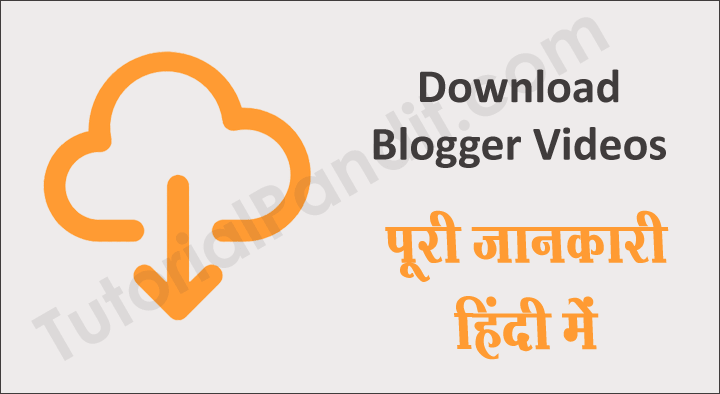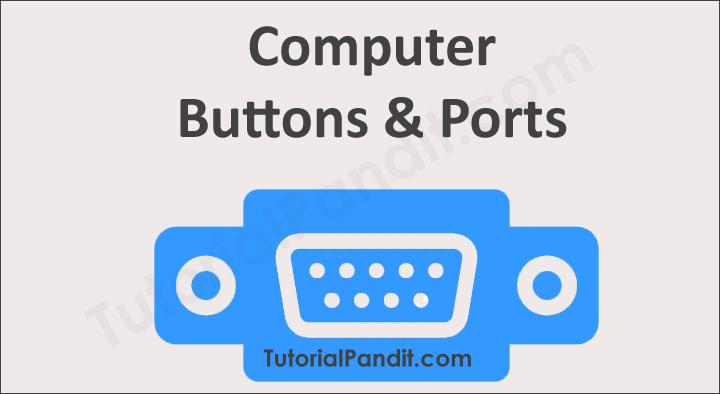इस दुनिया में कब क्या हो जाए किसी को कुछ नही पता. और यही नियम Blogging की दुनिया पर लागु होता हैं. इसलिए किसी अनहोनी से बचने के लिए Blog का Back Up लेना सही फैसला हैं. और ये काम हर सप्ताह या महिने में एक बार तो अवश्य करना चाहिए इस Tutorial में हम आपको Blogger Full Back Up लेने की पूरी जानकारी देंग़े. और आप जानेंगे कि Back Up क्या होता है? Blogger Blog का Full Back Up कैसे लेते हैं?
Back Up क्या होता हैं – What is a Back Up in Hindi?
एक ब्लॉग में दो चीजे मुख्य होती हैं. एक Blog Content और दूसरी Blog Theme. ये दो चीजे ही उस ब्लॉग को ब्लॉग बनाती हैं. और ये दोनों चीजें ही किसी अन्य व्यक्ति (Host Server) के पास होती हैं.
जब Blog Owners द्वारा All Blog Components (Database, Posts, Pages, Themes आदि) को अपने Computer में डाउनलोड कर लिया जाता हैं तो इस Downloaded Components को ही Back Up के नाम से जाना जाता हैं.
यानि अब हमारा Blog Content हमारे Hosting Server और Local Computer इन दों जगहों पर उपलब्ध हैं.
Bloger Blog का बैकअप लेने का फायदा.
हम इंसान आपातकालीन के लिए सेंविग करते हैं और बीमारी, दुर्घटना या मृत्यु होने पर उस Emergency Fund का उपयोग करते हैं. बिल्कुल इसी के समान Back Up होता हैं जो हमें Emergency के लिए तैयार रखता हैं.
- Back Up का उपयोग Blog Delete होने पर दुबारा Restore किया जा सकता हैं.
- Blog को Customize करते समय अगर कोई Error आता हैं तो हम पुराने डिजाईन को दुबार इस्तेमाल कर सकते है.
- अगर हमारा Blog Hack भी हो जाए तो भी हम Back Up के द्वारा ब्लॉग को दुबारा शुरु कर सकते हैं.
Blogger Blog का Full Back Up कैसे लेते हैं?
Blogger Blog को केवल Blogger Dashboard से ही नियत्रिंत किया जा सकता हैं. यह cPanel उपलब्ध नही कराता हैं. इसलिए Blogger Blog का Full Bakc Up दो चरणों में लिया जाता हैं.
- Blogger Theme Back Up लेना
- Blogger Content Back Up लेना
1. Blogger Blog की Theme का Back Up लेने का तरीका
Step: #1
Blogger.com पर जाकर गूगल अकाउंट से Log in कीजिए. Log in करने के लिए आप अपनी Gmail ID और Password का इस्तेमाल करें. और उसी अकाउंट का इस्तेमाल करे जिससे आपने ब्लॉगर पर Sing in किया था.
Step: #2
Blogger पर लॉग इन करने के बाद आपके सामने Blogger Dashboard खुल जायेगा. यहाँ से आप Blog List से Down Arrow ⌄ की सहायता से अपना ब्लॉग सेलेक्ट कर लें. मतलब आप जिस Blogger Blog को अपडेट करना चाहते है. अगर आपके पास एक से ज्यादा ब्लॉग है तो. अगर आपके पास केवल एक ही ब्लॉग़ है तब आप ये स्टेप छोड दें.
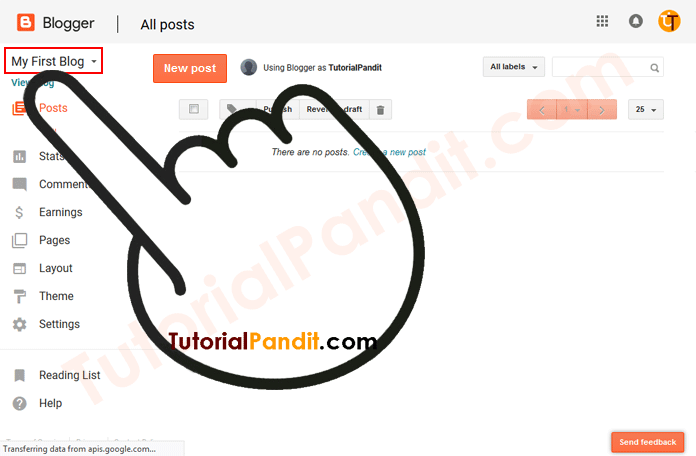
Step: #3
अब आपके सामने Blog Specific Dashboard Open होगा. यहाँ से आप बांए तरफ मौजूद Theme Menu पर क्लिक कीजिए.
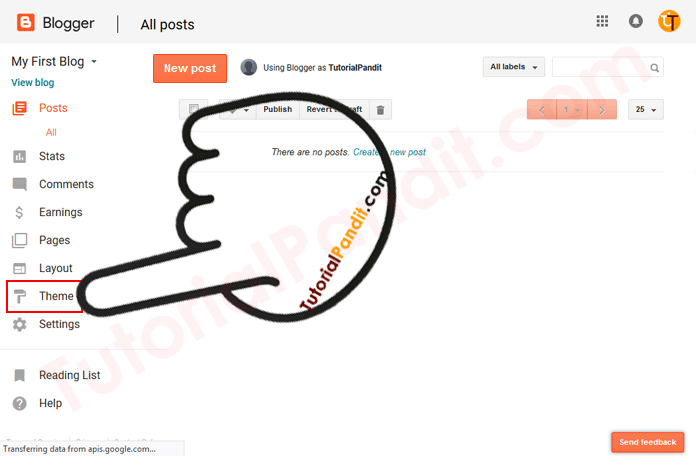
Step: #4
ऐसा करने पर आपके सामने Blogger Theme Menu Open हो जायेगि. यहाँ से आप दांए तरफ ऊपर मौजूद Backup/Restore पर क्लिक कीजिए.
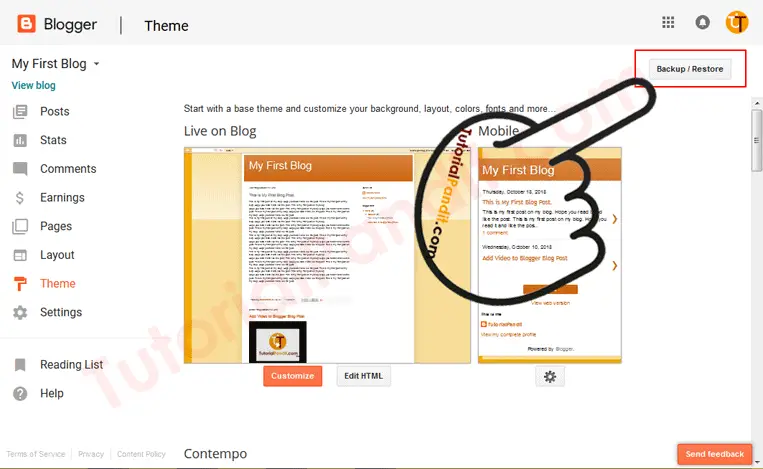
Step: #5
अब आपके सामने Backup/Restore Window Open होगी. यहाँ से आप Theme Download करने के लिए Download theme पर क्लिक कीजिए. आपकी थीम आपके कम्प्युटर में डाउनलोड हो जाएगी.
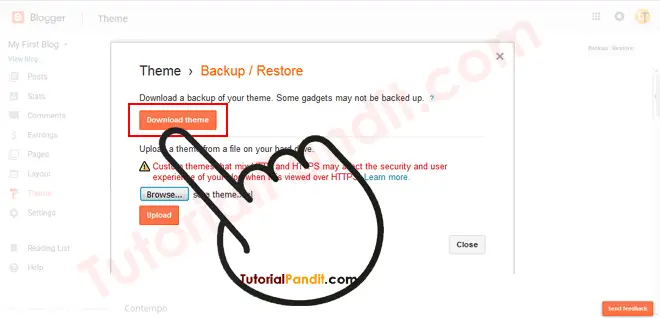
बधाई हो! आपने सफलतापूर्वक Blogger Theme Download कर ली है. अब आप इस Theme Back Up का उपयोग कभी भी कर सकते हैं.
2. Blogger Blog के Content का Back Up लेने का तरीका
Blogger Content का Back Up Download करने पर सिर्फ पोस्ट ही डाउनलोड नही होती हैं. बल्कि Posts के साथ Pages तथा Comments भी डाउनलड होते हैं. Content का Bakc Up लेने के लिए निम्न स्टेप्स को फॉलो कीजिए.
Step: #1
Blogger.com पर जाकर गूगल अकाउंट से Log in कीजिए. Log in करने के लिए आप अपनी Gmail ID और Password का इस्तेमाल करें. और उसी अकाउंट का इस्तेमाल करे जिससे आपने ब्लॉगर पर Sing in किया था.
Step: #2
Blogger पर लॉग इन करने के बाद आपके सामने Blogger Dashboard खुल जायेगा. यहाँ से आप Blog List से Down Arrow ⌄ की सहायता से अपना ब्लॉग सेलेक्ट कर लें. मतलब आप जिस Blogger Blog को अपडेट करना चाहते है. अगर आपके पास एक से ज्यादा ब्लॉग है तो. अगर आपके पास केवल एक ही ब्लॉग़ है तब आप ये स्टेप छोड दें.
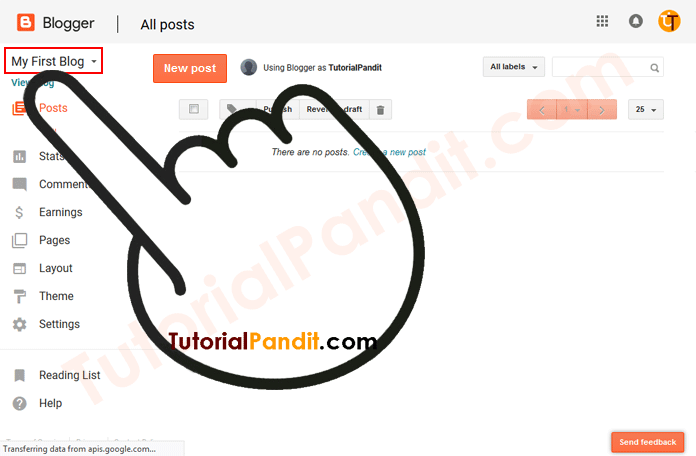
Step: #3
अब आपके सामने Blog Specific Dashboard Open होगा. यहाँ से आप बांए तरफ मौजूद Settings पर क्लिक कीजिए.
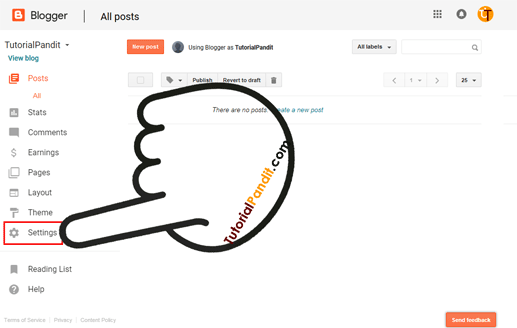
Step: #4
ऐसा करने पर आपके सामने Blogger Settings Expand हो जायेगि. यहाँ से आप Other Settings पर क्लिक कीजिए.
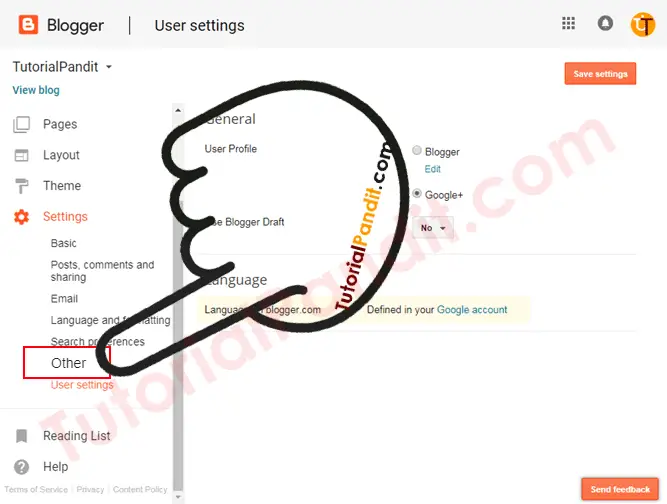
Step: #5
अब आपके सामने Blogger की Other Settings Open हो जाएगी. यहाँ से आप Import & back up के नीचे मौजूद Content (pages, posts & comments) के सामने उपलब्ध Back up content बटन पर क्लिक कीजिए.
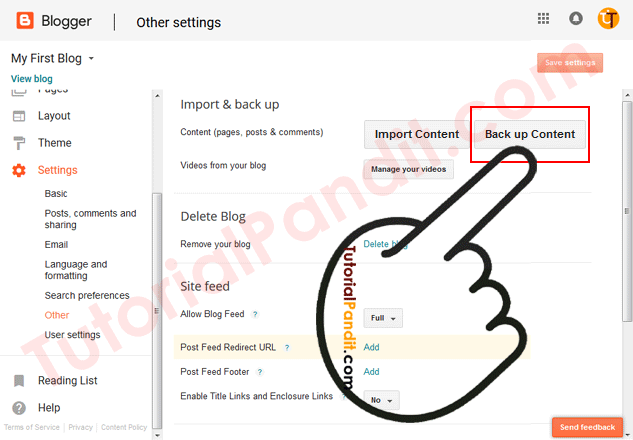
Step: #6
अब आपके सामने पेज खुलेगा. जिसमे आपसे पूछ जाएगा कि क्या आप Content को अपने कम्प्युटर में ही डाउनलोड करना चाहते हैं. तो आप Save to your computer पर क्लिक करके इजाजत दें. और ऐसा करते ही Content का Back Up आपके कम्प्युटर में डाउनलोड हो जाएगा.
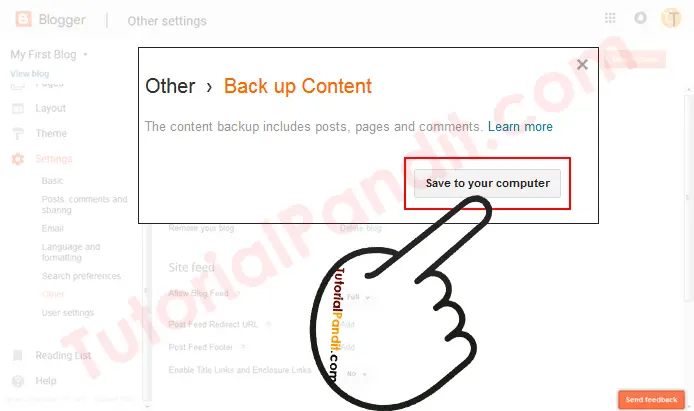
बधाई हो! आपने सफलतापूर्वक Blogger Blog का Content Download कर लिया हैं. अब आप इस Content Bakc Up का उपयोग कभी भी कर सकते हैं.
आपने क्या सीखा?
इस Tutorial में हमने आपको Blogger Blog का Back Up लेन के बारे में पूरी जानकारी दी हैं. आपने Back Up क्या होता है? और Blogger Blog का Full Back Up कैसे लेते हैं? हमे उम्मीद है कि यह Tutorial आपके लिए उपयोगी साबित होगा.
#BeDigital